文章目錄
![]() 編輯人員資料
編輯人員資料
![]() 評論及獎項
評論及獎項
什麼是未分配的磁碟分區
你可能會問,為什麼我有未分配的空間。這樣正常嗎?你的電腦硬碟上的未分配分割區是什麼?你應該知道,未分配分割區實際上是未分配任何磁碟機號碼或未使用檔案系統格式化的原始磁碟空間。
這個錯誤使得 Windows 作業系統可以看到實體空間,但由於缺乏組織和身份,它無法使用它來儲存檔案。
那麼,是什麼原因導致您的分割區未分配?以下是一些可能的原因:
- 意外刪除:在執行磁碟管理任務時錯誤地刪除分割區。
- 分區操作失敗:調整大小、合併或建立分割區期間出現中斷或錯誤。
- 檔案系統損壞:嚴重損壞導致系統無法辨識分區結構。
- 突然斷電:這發生在關鍵磁碟寫入操作期間。
- 病毒或惡意軟體攻擊:惡意的軟體故意破壞分區表。
- 使用正確的方法和工具可以還原未指派的分割區:參閱如何還原未格式化的分割區空間和檔案。
如何在不遺失資料的情況下,恢復未分配的磁碟區
您應該做的第一件事是立即停止使用包含未分配分割區的驅動器,因為繼續寫入可能會永久覆蓋遺失的檔案。為了可靠地恢復分區,可以使用 EaseUS Data Recovery Wizard 等專門的工具來應對此類危機。它可以幫助您直接恢復遺失的分割區和未分配的空間。此工具通常是恢復資料的最快途徑。
此分割區復原軟體可以幫助您還原未指派的分割區並深入未指派的磁區,搜尋其他工具遺漏的遺失的分割區表和檔案簽章。
使用這個方便的遺失分割區復原工具,您可以直接從未指派的空間還原整個遺失的分割區或特定的檔案/資料夾 - 您選擇所需的內容。
即使您不懂技術,以下教學也會引導您逐步掃描未指派的磁碟機並選擇檔案:
注意:它支援 NTFS/exFAT/FAT32/BitLocker 恢復遺失的分割區,例如分割區刪除、未初始化的磁碟和未指派的空間,以及恢復變為 RAW 的分割區。
步驟 1. 搜尋遺失的分區
首先,在左側選擇“遺失分割區救援”,然後點選“開始”啟動分割區掃描。掃描結果將顯示您的磁碟,包括現有分割區和遺失的分割區(標記為未分配)。然後點選「搜尋遺失分割區」開始掃描。

步驟 2. 檢查分區中的文件
等待磁碟區掃描。此過程可能需要幾分鐘,具體取決於分割區遺失的嚴重程度。等待期間,您可以將游標移至要查看其中檔案和資料的分割區。

步驟 3. 選擇並還原分割區
從已掃描的遺失分割區清單中,選擇要還原的分割區。它們的相應資訊也會顯示在下方。選擇後,點擊「恢復」即可恢復您的磁碟分割區設定。

在社交媒體上分享這個未分配分區恢復工具,以幫助更多用戶!
使用其他方法還原未指派的分割區
雖然 EaseUS Data Recovery Wizard 是一個流行的選擇,但這裡還有其他方法來處理未分配的空間,關鍵是要注意這些方法可以重新建立分割區,但不能恢復遺失的檔案。
方法 1. 解決Windows磁碟管理中的未分配分割區
此內建工具可方便地在未分配空間上建立新磁碟區。它比使用其他磁碟管理工具更安全。
步驟 1. 按Win + X,選擇「磁碟管理」。
步驟 2. 找到未分配的磁碟空間。右鍵單擊它並選擇“新簡單卷”。
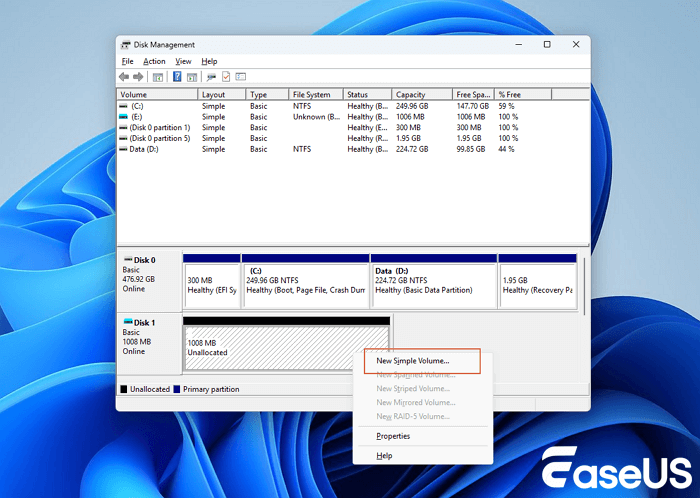
步驟 3. 依照大小、磁碟機代號和格式。點選“完成”。您的分割區已完成,但先前的資料分割區已消失。
方法 2. 執行 Diskpart 指令修復未分配的分割區
如需精確控制,請使用diskpart命令列工具,它還可以幫助您管理磁碟或磁碟區。如果您是電腦新用戶,則不建議使用此方法。
步驟 1. 在開始搜尋中輸入cmd,右鍵點選“命令提示字元”,然後選擇“以管理員身份執行”。
步驟 2. 輸入 diskpart 並按 Enter。然後輸入:
- list disk(標識未分配空間的磁碟編號)
- select diskX(將 X 替換為磁碟編號)
- create partition primary
- format fs=ntfs quick
- assign letter=Y(將 Y 替換為您想要的磁碟機號碼)
- exit
這將快速建立並格式化一個新的主分割區。
💡 記住:這兩種方法都會在未分配的空間上初始化一個新分割區。它們不會檢索已刪除的檔案或分割區。如果需要恢復資料,則在嘗試這些步驟之前,必須先進行專門的恢復軟體。
結論
處理未分配的分割區可能很棘手。如果寶貴的資料分割區也隨其一起消失了,那麼專門恢復軟體是您必不可少的第一步——在建立新磁碟區之前採取行動至關重要。如果您不想以後再遇到這個問題,以下是一些實用技巧:
- 在多個儲存裝置上定期備份。
- 謹慎使用磁碟分區工具-一次錯誤就可能刪掉磁碟區的所有內容。
- 出現問題時先掃描磁碟機中的錯誤(chkdsk)。
- 避免磁碟操作期間突然斷電。
- 使用 SMART 工具監控磁碟健康狀況。
您可以在社交媒體上分享這些技巧,以幫助更多讀者處理未分配的捲。
未分配磁碟區恢復的常見問題解答 FAQs
如果您想了解有關未分配分區上的資料恢復的更多信息,請查看以下問題和答案,它們可能會有所幫助:
1. 如何從未指派的分割區恢復資料?
立即停止使用該驅動器!使用專門的資料復原工具軟體,例如 EaseUS Data Recovery Wizard。它會掃描原始未分配空間以查找遺失的檔案。避免建立新分割區或將復原的資料儲存回同一磁碟器,因為您可能會覆寫寶貴的檔案。
2. 什麼原因導致未分配空間?
未分配分割區可能是由於意外刪除分割區、檔案系統損壞、調整大小操作失敗或磁碟錯誤造成的。有時惡意軟體、磁碟任務執行期間斷電或硬體故障也會觸發此問題。
3. 我可以修復未分配的分割區而不丟失資料嗎?
是的,試試這款一體式未分配分割區復原工具軟體 – EaseUS Data Recovery Wizard。這款軟體可以恢復遺失的分割區以及分割區中遺失的檔案。
這篇文章有幫到您嗎?
相關文章
-
2026年小貼士|如何恢復未儲存或刪除的 Illustrator 檔案
![author icon]() Bruce 2025年12月31日
Bruce 2025年12月31日
-
![author icon]() Gina 2025年03月26日
Gina 2025年03月26日
-
![author icon]() Ken 2025年03月26日
Ken 2025年03月26日
-
我的下載去哪裡了?在電腦、iPhone/iPad 或 Android 上尋找並打開下載檔案【新手教學】
![author icon]() Gina 2025年03月26日
Gina 2025年03月26日
